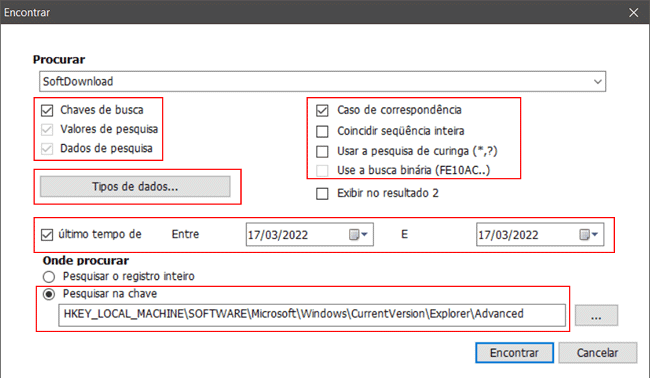Você já tentou localizar uma chave específica no registro do Windows? A Microsoft até adicionou uma função ‘Localizar” no editor de registro do Windows, mas, ela é muito limitada e na maioria das vezes, você demora muito tempo para encontrar o que estava procurando ou então, não consegue encontrar.
Por exemplo, ao fazer uma pesquisa no registro, ela retorna apenas o primeiro resultado encontrado, se não for o que você está procurando, você precisa retomar a pesquisa. Felizmente, existem formas mais eficientes de pesquisar no registro. Veja nesse tutorial como pesquisar no registro do Windows.
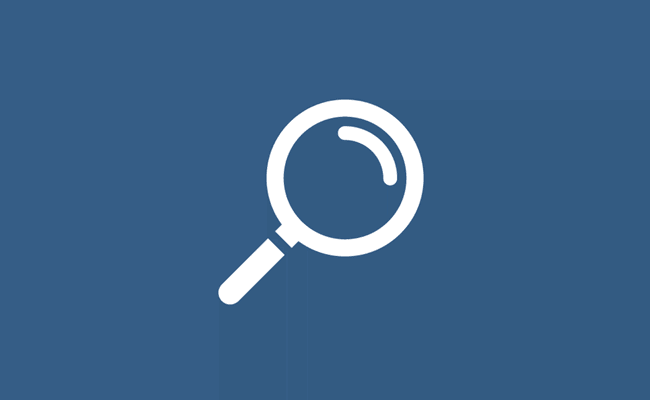
Como pesquisar chaves, valores e dados no registro do Windows
Como pesquisar no registro usando a opção “Localizar”
Como mencionamos anteriormente, você pode usar a própria função “Localizar”, disponível no editor de registro do Windows (regedit) para tentar localizar uma chave, valor ou dado específico no registro.
1. Pressione as teclas “Win+R” para abrir a caixa Executar, digite regedit no campo “Abrir” e clique no botão “OK”. Em seguida, na mensagem exibida, clique no botão “Sim” para iniciar o editor de registro.
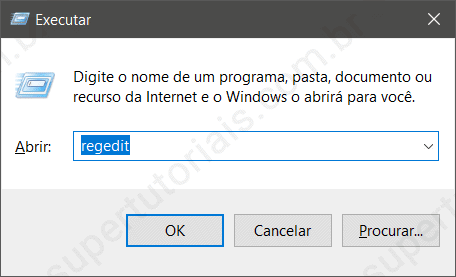
2. No editor de registro, clique no menu “Editar > Localizar” ou pressione “Ctrl + F”.
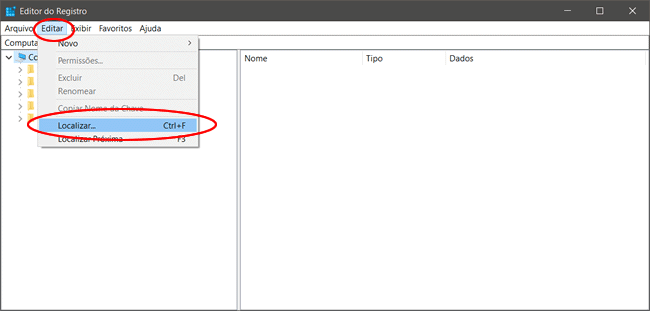
3. Digite o que deseja encontrar e clique em “Localizar próxima”.
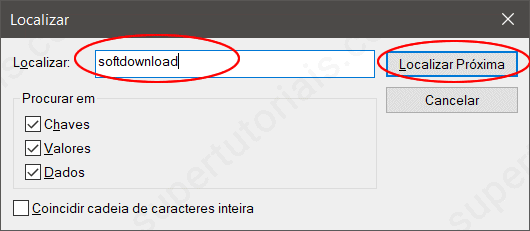
4. Assim que ele encontrar a primeira ocorrência do termo pesquisado, ela será carregada no “editor de registro”. Caso ela não seja o que você está procurando, pressione F3 para continuar procurando.
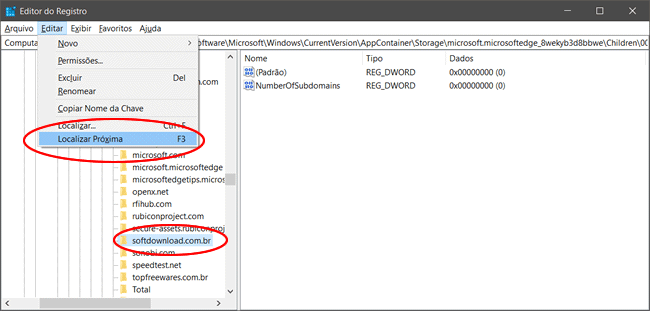
Como pesquisar no registro usando o programa RegCool
Embora o Windows ofereça a função “Localizar”, ela não é muito produtiva e provavelmente, você irá levar muito tempo para encontrar o que está procurando. a melhor alternativa para esse caso é usar um editor de registro alternativo para Windows, que oferece uma função de pesquisa mais avançada.
1. Baixe e o programa gratuito RegCool aqui. Ele está disponível em versão instalável e portátil.
2. Abra o RegCool e clique no botão de lupa ou use Ctrl+F ou clique no menu “Editar > Encontrar”.

3. A pesquisa do RegCool oferece vários recursos. Se você não tem muitas informações sobre o que está procurando, apenas digite o que deseja encontrar no campo “Procurar” e clique em “Encontrar”.
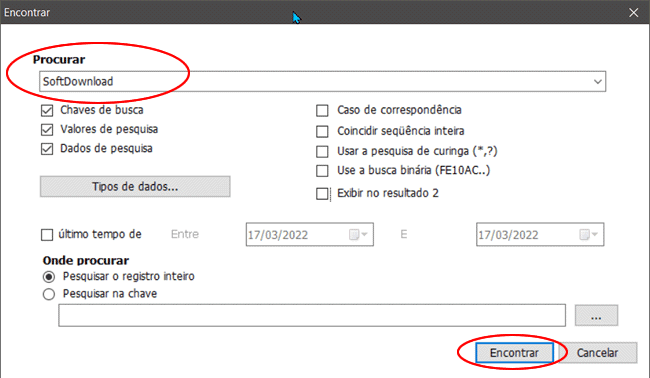
4. Uma vez feito isso, o RegCool irá pesquisar o registro e ao terminar, irá listar todas as ocorrências localizadas no registro, de modo que você pode percorrer a lista para localizar o que está procurando.
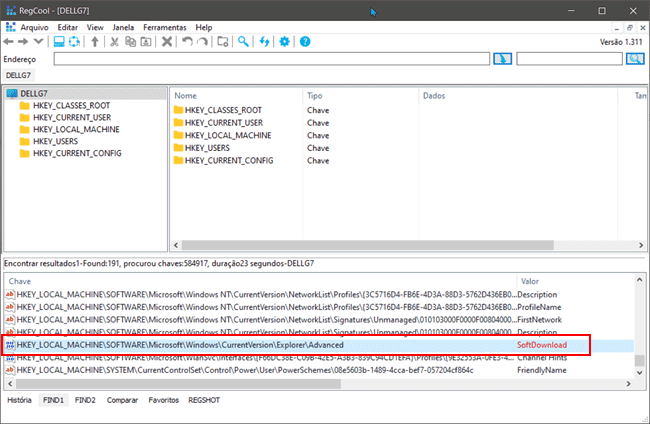
5. Clicando com o botão direito em um dos resultados da lista, e selecionando a opção “Saltar para”, ele abre a chave do registro do item selecionado no editor de registro do RegCool para você editá-lo.
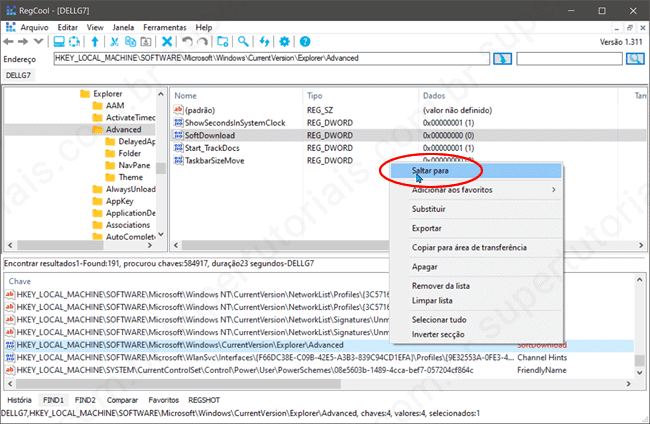
6. Por último, você pode filtrar a pesquisa de diferentes maneiras. Por exemplo, por chave, valores e dados, tipo de dados, pesquisar por curinga, usar busca binária, intervalo de data, pesquisar apenas em uma chave específica do registro, pesquisar exatamente o termo digitado (correspondência), etc.